Si estás buscando Como instalar Android 11 Developer Preview en tu teléfono, entonces felicitaciones, has venido a la página correcta. Android 11 Developer Preview es un software beta, así que instálelo bajo su propio riesgo. Google ha lanzado la Vista previa para desarrolladores de Android 11 y si tiene un teléfono inteligente Pixel compatible, puede descargarlo ahora mismo.
Como instalar Android 11 Developer Preview
Si bien vamos a mostrarle cómo descargar e instalar la vista previa del desarrollador de Android 11 en este momento, recuerde que este es un software beta, lo que significa que habrá muchas características faltantes y errores, y muchas características básicas probablemente ganaron ‘ No funciona correctamente.
Puede instalar la vista previa del desarrollador de Android 11 bajo su propio riesgo, porque si las cosas salen mal, podría terminar con un dispositivo bloqueado. Si comprende los riesgos, asegúrese de probar esto en un dispositivo secundario. No desea que su teléfono inteligente principal ejecute compilaciones extremadamente tempranas de Android 11.
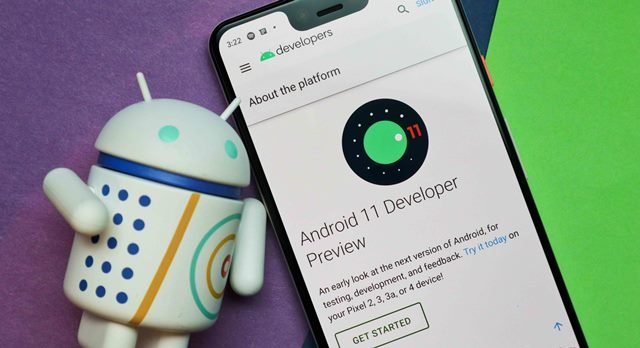
Listado de dispositivos compatibles
Esta vez, Google ha traído su nueva herramienta Flash Android que promete agilizar todo el proceso de flasheo. ¿Cómo funciona la nueva herramienta Flash de Android? Bueno, simplemente conecte su teléfono a su computadora a través de USB y visite la herramienta Flash de Android en cualquier navegador web que admita WebUSB, como Chrome o Microsoft Edge 79 o versiones más recientes. utilizando el enlace apropiado para su dispositivo. Dicho esto, sigue leyendo mientras te decimos cómo instalar Android 11 Developer Preview en tu teléfono inteligente.
El desarrollador de Android 11 actualmente solo es compatible con todos los teléfonos inteligentes Pixel, excepto los modelos de primera generación. Por el momento no puede instalar Android 11 en ningún otro teléfono inteligente. Aquí está la lista de dispositivos compatibles.
- Google Pixel 2
- Pixel 3 XL Google
- Google Pixel 3
- Pixel 3 XL Google
- Google Pixel 3a
- Pixel 3 XL Google
- Google Pixel 4
- Google Pixel 4XL
Cómo instalar Android 11 Developer Preview en tu teléfono
Aquí se explica cómo instalar la vista previa del desarrollador de Android 11 en su teléfono inteligente Google Pixel.
1. Primero debe habilitar las opciones de desarrollador en su teléfono inteligente Pixel. Para hacerlo, vaya a Configuración > Acerca del teléfono > desplácese hacia abajo y haga clic en Número de compilación 10 veces. Esto habilitará las opciones de desarrollador para su dispositivo.
2. Ahora regrese y toque Sistema > toque Avanzado > toque Opciones de desarrollador. Aquí primero deberá habilitar el desbloqueo OEM. Una vez hecho esto, desplácese hacia abajo un poco y habilite la depuración de USB también.
3. En su computadora, abra Google Chrome o Microsoft Edge versión 79 o superior.
4. Si está utilizando una computadora con Windows 10 para el proceso de actualización , descargue el controlador USB de Google para Windows. No necesita ningún controlador adicional en Mac.
5. Una vez que se carga el sitio web de vista previa para desarrolladores de Android, conecte su teléfono a su computadora y en el sitio web haga clic en el enlace de la herramienta de Android Flash junto al nombre de su dispositivo.
6. En la página siguiente, aparecerá una ventana emergente pidiendo permiso, haga clic en Aceptar. En su teléfono, se le pedirá que permita la depuración de USB, toque Permitir para eso. Hacer esto autenticará su dispositivo y su teléfono estará conectado. En caso de que su teléfono no se conecte, haga clic en Agregar nuevo dispositivo > aparecerá una ventana emergente, haga clic en el nombre de su teléfono > haga clic en Conectar. Ahora aparecerá una ventana emergente en su teléfono, toque Permitir. Su teléfono ahora estará conectado.
7. Una vez que su teléfono esté conectado, haga clic en el cuadro donde se menciona el nombre de su teléfono. En la página siguiente, haga clic en el ícono de lápiz, junto a Compilación seleccionada. Aquí, puede habilitar la opción Bloquear cargador de arranque en caso de que desee asegurarse de que el cargador de arranque de su teléfono esté bloqueado una vez que finalice el proceso. Finalmente, presiona instalar.
8. Ahora se le pedirá que evite interactuar con su teléfono. Hit Confirmar y haga clic en Acepto.
9. Ahora, se le pedirá que restablezca los valores de fábrica de su teléfono. Haga clic en sí en su computadora. Toque Permitir * en su teléfono.
Su teléfono ahora se reiniciará en la pantalla del gestor de arranque. Además de esto, podrá ver el estado actual de su teléfono en la pantalla de su computadora.
10. Mientras espera, puede ver una ventana emergente en la pantalla de la computadora que le pide que vuelva a seleccionar el dispositivo. Esto podría suceder si está flasheando su teléfono por primera vez. Continúe y haga clic en Reseleccionar dispositivo. Ahora obtendrá otra ventana emergente. En eso, haga clic en Android > haga clic en Conectar > verá una ventana emergente más pidiéndole que desbloquee el gestor de arranque, haga clic en Inicio .
11. En la pantalla de su teléfono, navegue para desbloquear el gestor de arranque con las teclas de volumen y selecciónelo presionando el botón de encendido. La descarga de Android 11 comenzará ahora. Podrá seguir el progreso en la pantalla de su computadora.
12. Entonces, una vez que el software se haya descargado y terminado de instalarse, se le pedirá que bloquee el cargador de arranque de su teléfono. Haga clic en Inicio. Luego, en su teléfono, seleccione Bloquear el cargador de arranque . Navegue con las teclas de volumen y seleccione haciendo clic en el botón de encendido. Por último, toque listo en la pantalla de su computadora.
13. Ahora, espera mientras tu teléfono se reinicia. Una vez hecho esto, en su computadora verá un mensaje que dice: Software actualizado con éxito. Luego puede comenzar a configurar su dispositivo y desconectarlo de la computadora.
14. Una vez que el dispositivo esté configurado, tendrá un teléfono Pixel con Android 11 junto con el parche de seguridad del 5 de mayo de 2020.
Ademas de todo ello, también les invitamos a que visiten nuestra sección de Tutoriales Android y Apps Android.

